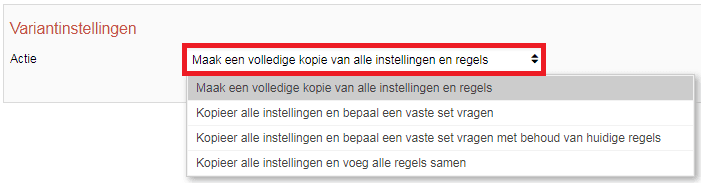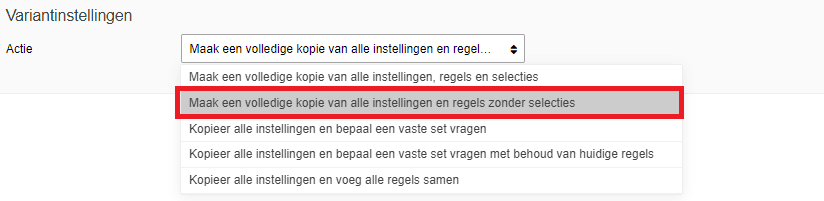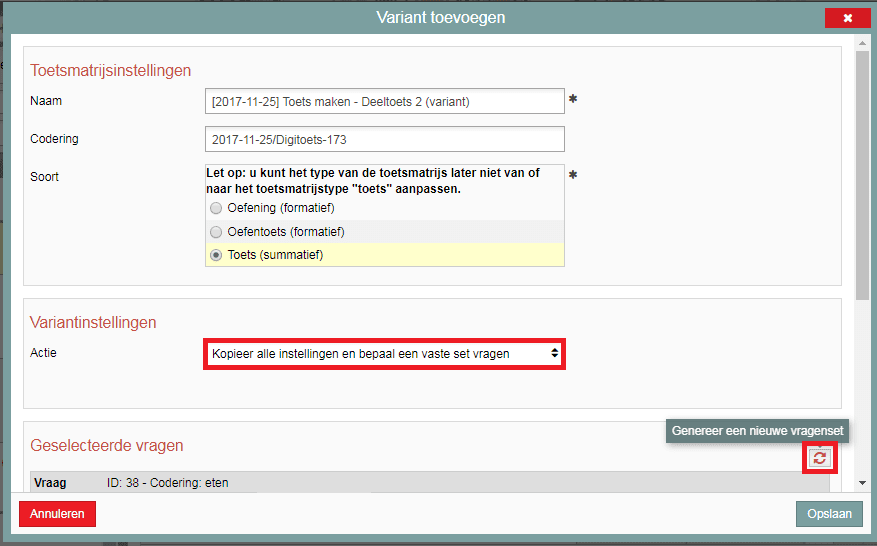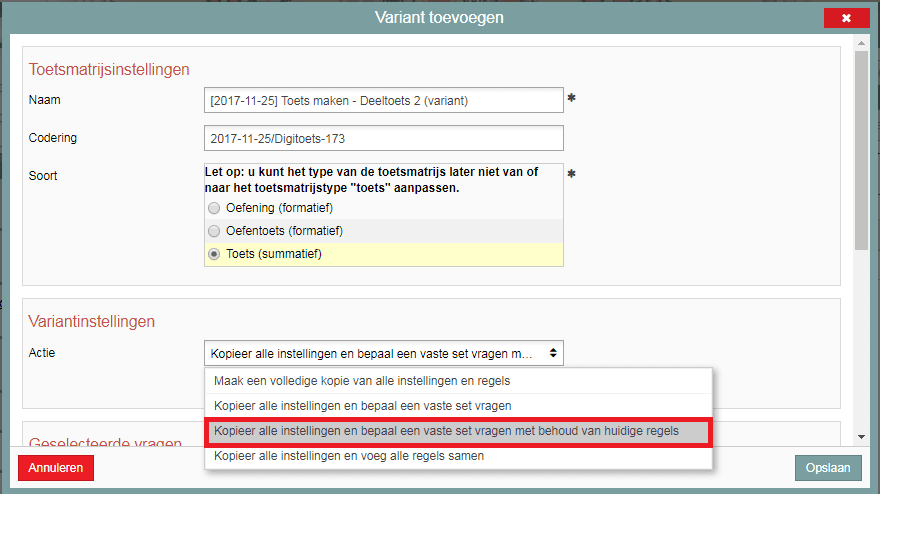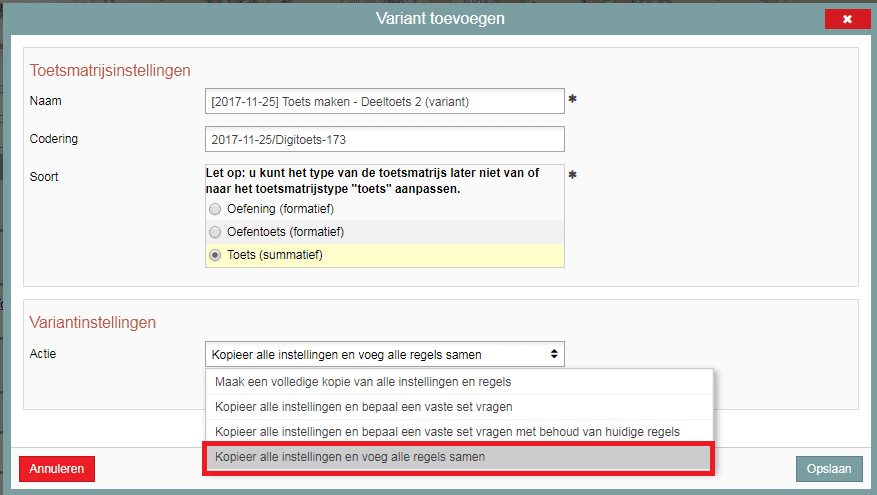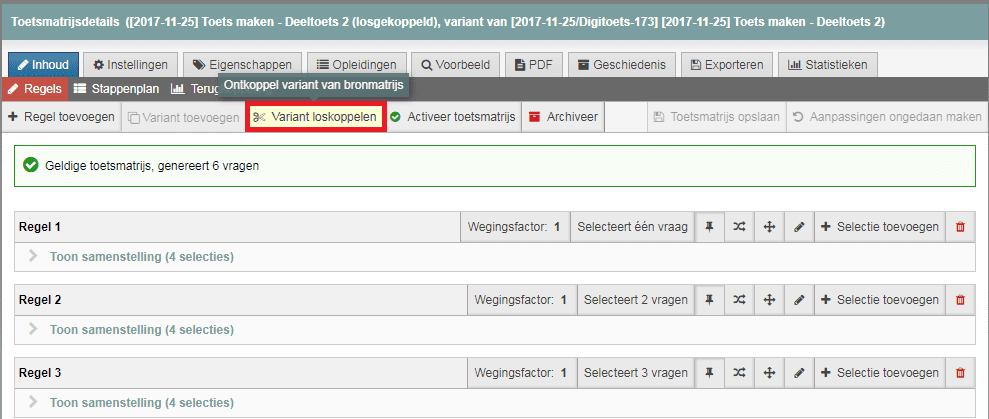Toets(matrijz)en
Werken met een brontoetsmatrijs: varianten toevoegen
Van een brontoetsmatrijs kun je verschillende varianten maken. Van een willekeurig gegenereerde set vragen in de brontoetsmatrijs, kun je met de variant een vaste set vragen creëren. Een voorbeeld van een toepassing is: bij de brontoetsmatrijs heb je alle vragen voor een bepaald vak op thema in de regels van de brontoetsmatrijs gestopt. Stel, regel één heeft in het totaal vijftig vragen, waarvan je bij de toetsafname vijf vragen wilt toetsen. Regel twee heeft veertig vragen, waarvan je ook vijf vragen wilt toetsen etc. Als je nu deze brontoetsmatrijs gaat afnemen bij de studenten, krijgt iedere student een andere selectie vragen voorgelegd. Dat wil je in dit geval niet en daarom is het wenselijk om een variant te maken.
Het is mogelijk om vier verschillende varianten te maken:
- Maak een volledige kopie van alle instellingen en regels zonder selecties
Er wordt een variant gemaakt waarin alle instellingen en aangemaakte regels worden gekopieerd, maar de selectie van vragen wordt niet meegenomen.
- Kopieer alle instellingen en bepaal een vaste set vragen
De geselecteerde vragen uit de brontoetsmatrijs worden in een nieuwe variant gekopieerd en alle vragen worden in een aparte regel gezet.
- Kopieer alle instellingen en bepaal een vaste set vragen met behoud van huidige regels
De geselecteerde vragen uit de brontoetsmatrijs worden in een nieuwe variant gekopieerd, waarbij het aantal regels uit de brontoetsmatrijs behouden blijft.
- Kopieer alle instellingen en voeg alle regels samen
In tegenstelling tot de twee voorgaande opties, worden bij deze variant alle vragen uit de brontoetsmatrijs gekopieerd en in één regel gezet.
Voor alle drie de varianten geldt dat de toetsmatrijsinstellingen uit de brontoetsmatrijs worden overgenomen. Achtereenvolgens worden de drie varianten besproken.
N.B. het maken van een exacte kopie van een toetsmatrijs gebeurt ook middels de knop ‘Variant toevoegen’ (optie: maak een volledige kopie van alle instellingen, regels en selecties), hoewel een variant een beetje een verwarrende naam is als het gaat om een exacte kopie.
-
Remindo houdt bij het selecteren van een nieuwe vragenset bij welke vragen al eerder in een toets zijn gebruikt en selecteert vragen die minder aan bod zijn gekomen.
-
Stap 1
- Log in op de beheeromgeving.
- Klik op ‘Toetsen’, kies eventueel je ‘Cursus’ en klik links in het toetsoverzicht op de toets waar je een variant van wilt maken.
-
Stap 2
- Rechts verschijnen nu de ‘Toetsmatrijsdetails’.
- Klik op ‘Inhoud’, vervolgens op ‘Regels’ en dan op ‘Variant toevoegen’. Je kunt nu kiezen welk type variant je wilt toevoegen. Zie onderstaande schermafbeelding.
-
Stap 3
- Als je op ‘Variant toevoegen’ klikt, kun je het varianttype kiezen.
- Klik op ‘Variantinstellingen’ en kies vervolgens het gewenste type.
-
Stap 4
Maak een volledige kopie van alle instellingen en regels zonder selecties
- Er wordt een variant/kopie gemaakt waarin alle instellingen en aangemaakte regels worden gekopieerd, maar de selectie van vragen wordt niet meegenomen.
- Deze optie gebruik je wanneer je de structuur en instellingen van een bestaande toetsmatrijs wilt overnemen, maar de inhoud niet. Na het aanmaken van de variant kun je direct de juiste vragen toevoegen.
- Geef de nieuwe toets een duidelijk onderscheidende naam (eventueel volgens de regels die de key-user hiervoor heeft) en sla de toets op.
-
Stap 5
Kopieer alle instellingen en bepaal een vaste set vragen
- Met deze variant worden de geselecteerde vragen uit de (bron)toetsmatrijs allemaal in aparte regels gezet, ook al komen de vragen uit één of meerdere regels.
- Geef de nieuwe toets bij ‘Toetsmatrijsinstellingen’ een duidelijk onderscheidende naam (eventueel volgens de regels die de key-user hiervoor heeft).
- Onder de variantinstellingen zie je ‘Geselecteerde vragen’ staan. Hier zie je de geselecteerde vragen (ID, codering, voorbeeld) staan.
- Als je niet tevreden bent met de geselecteerde vragen kun je een nieuwe set vragen gegeneren door op het icoon rechts te klikken. Zie onderstaande schermafbeelding.
- Als de geselecteerde vragen goed zijn en je hebt de naam en codering aangepast, kun je de toets opslaan. Zie groene knop rechtsonder in de schermafbeelding.
-
Stap 6
Kopieer alle instellingen en bepaal een vaste set vragen met behoud van huidige regels
- De geselecteerde vragen uit de brontoetsmatrijs worden in een nieuwe variant gekopieerd, waarbij het aantal regels uit de brontoetsmatrijs behouden blijft.
- Geef de nieuwe toets een duidelijk onderscheidende naam (eventueel volgens de regels die de key-user hiervoor heeft).
- Onder de variantinstellingen zie je ‘Geselecteerde vragen’ staan. Hier zie je de geselecteerde vragen (ID, codering, voorbeeld) staan.
- Als je niet tevreden bent met de geselecteerde vragen kun je een nieuwe set vragen gegeneren door op het icoon rechts te klikken. Zie bovenstaande schermafbeelding.
- Als de geselecteerde vragen goed zijn en je hebt de naam en codering aangepast, kun je de toets opslaan (groene knop rechtsonder).
-
Stap 7
Kopieer alle instellingen en voeg alle regels samen
- In tegenstelling tot de twee voorgaande opties, worden bij deze variant alle vragen uit de brontoetsmatrijs gekopieerd en in één regel gezet.
- Bij de voorgaande varianten was het mogelijk om een nieuwe set vragen te genereren. Dat is bij deze variant niet mogelijk omdat alle vragen uit de brontoetsmatrijs worden gekopieerd.
- Geef de nieuwe toets een duidelijk onderscheidende naam (eventueel volgens de regels die de key-user hiervoor heeft) en sla de toets op.
-
Stap 8
Variant loskoppelen
- In de schermafbeelding bij stap 1 zie je de (bron)toetsmatrijs staan, met daaronder ingesprongen de varianten. De varianten blijven onder de brontoetsmatrijs hangen.
- Het is echter ook mogelijk om de variant los te koppelen. Zie onderstaande schermafbeelding. Ook dan is het wenselijk om de nieuwe toetsmatrijs een nieuwe en onderscheidende naam te geven.
- Als je de variant hebt losgekoppeld verschijnt de nieuwe toets weer op de positie van (bron)toetsmatrijzen in de rij. De toetsmatrijzen zijn alfabetisch en numeriek geordend.
- Pas als je de variant hebt losgekoppeld is het mogelijk om weer een variant van de losgekoppelde variant te maken.